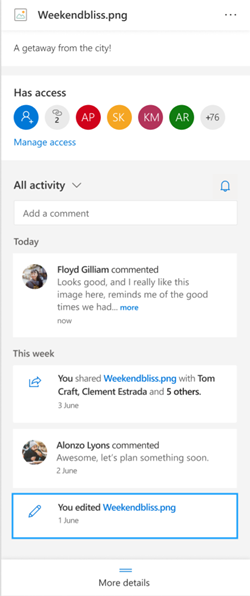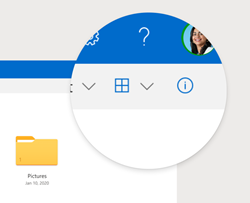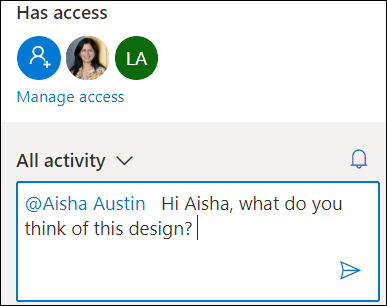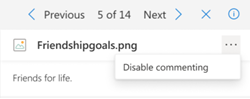เมื่อต้องการดูสแนปช็อตของกิจกรรมและข้อคิดเห็นทั้งหมดบนไฟล์ใดๆ ใน OneDrive ให้ใช้บานหน้าต่างรายละเอียดบนไฟล์ของคุณ นอกจากนี้ คุณยังสามารถดูว่าใครสามารถเข้าถึงไฟล์ได้บ้าง
หมายเหตุ: ข้อคิดเห็นใหม่ที่ทําใน WordExcel และ PowerPoint ไฟล์หลังจากวันที่ 15 กันยายน 2020 จะไม่แสดงในบานหน้าต่างรายละเอียดหรือตัวดึงข้อมูลกิจกรรม อย่างไรก็ตาม ข้อคิดเห็นที่ทําก่อนวันที่นั้นจะยังคงแสดงต่อไป ถ้าคุณต้องการเพิ่มข้อคิดเห็นใหม่ เราขอแนะนําให้ใช้ฟีเจอร์การแสดงข้อคิดเห็นที่อยู่ในแอปเหล่านั้น
วิธีการเปิดบานหน้าต่างรายละเอียด
บนไฟล์ใดๆ ใน OneDrive สําหรับเว็บ ให้เลือก ข้อมูล
ถ้าคุณไม่ได้เลือกไฟล์และคุณเลือก ข้อมูลคุณจะเห็นข้อมูลสรุปของกิจกรรมทั้งหมดที่เกิดขึ้นภายใน OneDrive ของคุณ กิจกรรมจะแสดงสําหรับ 30 วันที่ผ่านมาเท่านั้น
@mentions สําหรับไฟล์ที่ไม่ใช่ Office
การใช้@mentions เป็นวิธีที่ยอดเยี่ยมในการดึงดูดความสนใจของผู้อื่นไปยังไฟล์ ในตอนนี้OneDrive ช่วยให้คุณสามารถ@mention บุคคลในบานหน้าต่างรายละเอียดของไฟล์ใดๆ ที่ไม่ใช่ไฟล์ Office ที่คุณบันทึกไว้ในOneDrive สำหรับใช้งานที่บ้าน รวมถึงรูปถ่าย วิดีโอ PDF และอื่นๆ
-
ค้นหารูปถ่าย วิดีโอ หรือไฟล์อื่นที่ไม่ใช่ไฟล์ Office ในOneDrive แล้วเลือกไอคอน
-
ภายใต้ กิจกรรมทั้งหมด ให้ใส่ข้อคิดเห็นใหม่ แล้วพิมพ์สัญลักษณ์ @ ไว้หน้าชื่อผู้รับ เมื่อคุณพร้อม ให้เลือกลูกศรเพื่อส่งข้อคิดเห็นของคุณ
-
ถ้าผู้รับไม่มีสิทธิ์เข้าถึงไฟล์ OneDrive จะยืนยันว่าคุณต้องการแชร์ไฟล์และแจ้งให้พวกเขาทราบ เลือก แชร์ และแจ้ง
-
จากนั้น OneDrive จะส่งการแจ้งเตือนทางอีเมลไปยังผู้รับและสร้างบัตรกิจกรรมในบานหน้าต่างรายละเอียด
หมายเหตุ:
-
ข้อคิดเห็นและ@mention บนไฟล์ Office เช่น Word, Excel และ PowerPoint จะไม่แสดงในบานหน้าต่างรายละเอียด และเราขอแนะนําให้ใช้ฟีเจอร์การแสดงข้อคิดเห็นที่มีอยู่ในไฟล์ Office
-
@mentions สําหรับชนิดไฟล์ที่ไม่ใช่ office ยังไม่พร้อมใช้งานสําหรับแอปการซิงค์สำหรับ OneDrive หรือบัญชี OneDrive สำหรับที่ทำงานหรือโรงเรียน
วิธีจัดการข้อคิดเห็น
-
ถ้าคุณเป็นเจ้าของไฟล์ คุณสามารถเปิดหรือปิดการแสดงข้อคิดเห็นได้ ถัดจากชื่อไฟล์ ให้เลือก
-
เมื่อต้องการลบข้อคิดเห็นแต่ละรายการ ให้โฮเวอร์เหนือข้อคิดเห็นแล้วเลือกปุ่มลบ
-
ข้อคิดเห็นที่ยาวอาจถูกยุบเพื่อประหยัดพื้นที่ในฟีดกิจกรรมของคุณ เลือก ดูเพิ่มเติม เพื่อขยายข้อคิดเห็น หมายเหตุ: ไม่พร้อมใช้งานใน OneDrive สําหรับที่ทํางานหรือโรงเรียน
-
ฟีดกิจกรรมในบานหน้าต่างรายละเอียดจะแสดงทั้งข้อคิดเห็นและกิจกรรม เช่น การเปลี่ยนชื่อไฟล์ หรือการเพิ่มคําอธิบายภาพและคําอธิบาย เมื่อต้องการดูเฉพาะข้อคิดเห็น ให้เลือกลูกศรที่อยู่ถัดจาก กิจกรรมทั้งหมด และกรองตาม ข้อคิดเห็นหมายเหตุ: ใน OneDrive สําหรับที่ทํางานหรือโรงเรียน ให้กรองกิจกรรมที่อยู่ถัดจาก ดู